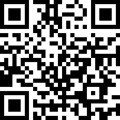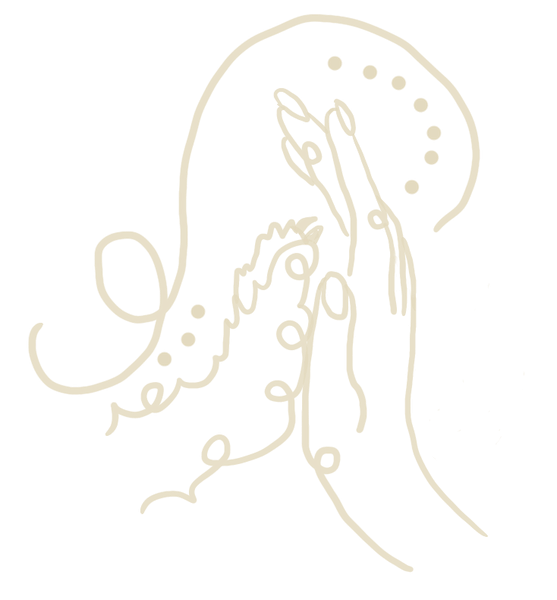Seelenfreunde Lernplattform
Hier bist du genau richtig, wenn du einen Kurs in der Seelenfreunde Tierakademie kaufen möchtest oder bereits gekauft hast.
Zur Hauptseite geht´s hier entlang: Seelenfreunde-Tierakademie.com
FAQ – Häufig gestellte Fragen
Wenn die Videos oder Audios nicht starten, obwohl du auf “Play” geklickt hast, klicke auf das Pfeil-Symbol am rechten oberen Rand des Videos oder Audios (“In neuem Tab öffnen”). Du gelangst dann auf die Originalseite desjeweiligen Audios oder Videos und kannst es dir dort in Ruhe ansehen oder auf dein Gerät herunterladen und später ansehen / anhören.

Wenn die Videos oder Audios unterbrochen sind und nicht weiter abspielen, klicke auf das Pfeil-Symbol am rechten oberen Rand des Videos oder Audios (“In neuem Tab öffnen”). Du gelangst dann auf die Originalseite desjeweiligen Audios oder Videos.

Wenn du einen Laptop oder PC nutzt: Empfehlen wir dir, dir dort auf der Originalseite das Video oder Audio auf dein Gerät herunterzuladen und es dir dort in Ruhe anzusehen / zu hören. Dies tust du, indem du ganz oben auf der Seite auf das “Download”-Symbol klickst.
Wenn du ein Smartphone oder Tablet nutzt: Empfehlen wir dir, dir die kostenfreie Google Drive App zu installieren und das Video oder Audio damit zu öffnen. Wenn du die App noch nicht hast, öffnet sich in der Regel von ganz alleine nach dem Öffnen des Videos oder Audios in deinem Browser (allererster Schritt s.o. – Klick auf das Pfeil-Symbol) ein Popup und die Frage, ob du die App herunterladen möchtest. Falls dies nicht der Fall ist, kannst du sie ganz einfach im App Store deines Geräts kostenfrei herunterladen, indem du “Google Drive” in die Suche eingibst.
Dies kann mehrere Ursachen haben. Bitte prüfe zuerst die selbst die folgenden Punkte, bevor du uns kontaktierst:
1. Hast du die richtige E-Mail Adresse bzw. Benutzernamen angegeben?
Wenn das Zurücksetzen unter diesem Link nicht klappt, kann es daran liegen, dass du einen Benutzernamen oder E-Mail eingegeben hast, die bei uns gar nicht registriert sind. Hast du vielleicht noch eine andere E-Mail Adresse, mit der du dich hier registriert haben könntest? Probiere auch sie einmal aus – vielleicht kannst du dich damit sogar einloggen, ohne dein Passwort zurücksetzen zu müssen.
2. Schau im Spam-Ordner deines E-Mail Postfachs nach
E-Mails, die scheinbar nicht ankommen, verstecken sich gern mal im Spam Ordner. Sieh bitte auch dort nach und gib der E-Mail zum Zurücksetzen deines Passworts ein paar Minuten Zeit, anzukommen. Manchmal kommen die Mails verzögert an – je nachdem, wie viel “Arbeit” die Server haben.
3. Ist dein Benutzerkonto wirklich verifiziert?
Damit unsere Webseite rechtskonform ist, kannst du dir ein neues Benutzerkonto (z.B., wenn du das erste Mal bei uns etwas kaufst) nur dann anlegen, wenn du nach der Aktivierung des Kontos auf den Bestätigungslink in deiner E-Mail klickst. Diese E-Mail erhältst du automatisch nach deiner allerersten Bestellung. Falls du also gerade deinen ersten Kurs bei uns gekauft hast: Bitte schau noch einmal in die E-Mail, die du unmittelbar danach erhalten hast und klicke auf den Bestätigungslink!
Andernfalls wird dein Konto nicht bestätigt sein, weshalb auch das Zurücksetzen deines Passworts nicht funktioniert (selbst dann, wenn du bereits ein Passwort vergeben hast!)
Falls du diese E-Mail nicht mehr finden kannst, melde dich bitte bei uns und bitte uns darum, dir erneut einen Aktivierungslink für dein Konto zu senden. Klicke dann auf den Bestätigungslink in der erneuten E-Mail. Danach dürfte es möglich sein, dein Passwort zurückzusetzen.
Deine gekauften Kurse findest du immer im Bereich Meine Kurse. Du musst aber eingeloggt sein, um Zugriff zu haben (beim Klick auf den Link öffnet sich automatisch zunächst die Loginseite). Achte unbedingt darauf, dass du dich mit dem Konto einloggst, mit dem du auch deine Kurse gekauft hast.
Scrolle auf der genannten Seite ganz nach unten – dort findest du eine Übersicht über deine Kurse. Du kannst sie dann einzeln anklicken und hast Zugriff auf die Kurse.
Bitte prüfe das zunächst ganz genau, bevor du uns eine Supportanfrage stellst. In 99% der Fälle wirst du dann schon fündig :-) Solltest du dennoch das Gefühl haben, dass etwas fehlt: Keine Panik! Im zweifel können wir dir den entsprechenden Kurs wieder zuordnen.
Dies kann mehrere Gründe haben. Bitte prüfe zunächst folgendes:
1. Hast du wirklich schon ein Benutzerkonto?
Hast du wirklich schon bei uns ein Benutzerkonto angelegt? Falls du bisher nur auf unserer Hauptseite seelenfreunde-tierakademie.com Kunde warst und noch keinen unserer Kurse auf DIESER Seite gekauft hast, benötigst du hier auf dieser Seite ein eigenes, neues Konto! Dieses wirst du im Zuge deiner Anmeldung und Bezahlung des jeweiligen Kurses automatisch getätigt haben. Wenn du unsicher bist, ob du schon einen Kurs auf dieser Seite belegt hast, findest du hier eine Übersicht über alle Kurse auf dieser Seite.
WICHTIG: Nach deiner ersten Bestellung bei uns bekommst du außerdem eine E-Mail mit der Aufforderung, dein Konto zu bestätigen. Bitte folge den Anweisungen in dieser Mail. Wenn du dein Konto nicht bestätigst, kann es passieren, dass es automatisch nach einiger Zeit wieder gelöscht wird.
2. Ist dein Passwort korrekt?
Vielleicht hast du dich bei der Eingabe vertippt? Falls die erneute Eingabe nicht klappt, kannst du dein Passwort ganz einfach zurücksetzen. Folge dann den Anweisungen in der E-Mail, die dir gesendet wurde. Wir empfehlen generell und dringend, einen sicheren Passwortmanager zu verwenden. Das hat nicht nur den Vorteil, dass du dir deine Passwörter nciht mehr merken musst – du hast damit auch sicherere Passwörter.
3. Nutzt du den richtigen Benutzernamen bzw. E-Mail Adresse?
Wenn du deinen Benutzernamen nicht mehr eindeutig kennst, kannst du auch deine E-Mail Adresse benutzen. Wichtig nur: Nutze die E-Mail Adresse, mit der du dich auch bei uns registriert hast. Probiere im Zweifel noch eine alternative E-Mail Adresse.
Kommst du dennoch nicht weiter? Dann schreib uns gern an office@seelenfreunde-tierakademie.com. Bitte benenne uns das Problem so genau wie möglich und sende einen Screenshot von der Stelle, an der du nicht weiterkommst, weil z.B. eine Fehlermeldung kommt.
Das ist ganz unterschiedlich. Bei den einzelnen Angeboten findest du aber jeweils eine Angabe zu den Zeiten und Inhalten. Bei den meisten Kursen kannst du es dir dann selbst einteilen. Wir werden dich nicht abfragen, ob du “deine Hausaufgaben” gemacht hast, sondern ermutigen dich, dir einfach dann die Inhalte anzuschauen oder zu hören, wenn es gerade in deinen persönlichen Zeitplan passt. Es ist definitiv möglich, das alle neben dem (Haupt)Beruf durchzuführen!
Wenn du keinen reinen Selbstlernkurs gekauft hast, sondern ein Programm, das hauptsächlich auf Live Gruppencoachings basiert (z.B. die Animal Creation® Ausbildung), dann findest du die Inhalte, Daten und Zugänge für die Live Gruppencoachings NICHT hier in deinem Mitgliederbereich. Stattdessen bekommst du kurz vor Beginn des jeweiligen Programms eine E-Mail mit allen Daten sowie den Zugangslinks. Die Aufzeichnungen der Gruppencoachings werden im Anschluss ebenfalls per E-Mail versendet und nicht hier hochgeladen. Lediglich die immer gleich bleibenden Inhalte wie Begleitskripte oder -audios kannst du hier in deinem Kursbereich abrufen.
Die Meetings finden in der Regel über Zoom statt. Um teilzunehmen, brauchst du lediglich ein Smartphone, Tablet oder Laptop / PC. Ein einmaliger gratis Download der Zoom App ist erforderlich – Danach musst du einfach nur auf den Link klicken, den du in der E-Mail zu Beginn deines Programms findest.